
Windows è eccezionale in molte cose. Maneggiare i suoi dispositivi audio non è uno di questi. Nonostante il fatto che la maggior parte dei PC desktop sia dotata di più opzioni di uscita audio (stereo standard, surround, anteriore e posteriore e così via), è ancora un problema passare effettivamente da una all'altra. Vediamo se possiamo cambiarlo.
Il modo vecchio stile
Prima di provare a cambiare l'uscita audio nel modo più semplice, devi sapere come farlo nel modo più difficile, se non altro per familiarizzare con il modo in cui Windows struttura le sue opzioni audio. Dal desktop di Windows 7, 8 o 10, fai clic con il pulsante destro del mouse sul pulsante del volume nella barra delle applicazioni, quindi fai clic su "dispositivi di riproduzione". Se sei in modalità tablet, vai al menu principale "Impostazioni", quindi cerca "Suono" e fai clic sul risultato con l'icona dell'altoparlante.
Questo ti porta al menu Suono con la scheda Riproduzione evidenziata. Qui vedrai un elenco di tutte le tue uscite audio disponibili: i PC desktop probabilmente ne hanno alcuni, i PC laptop generalmente ne hanno solo uno, più eventuali dispositivi audio aggiuntivi aggiunti tramite USB.

Nell'immagine sotto, puoi vedere i miei altoparlanti desktop principali sulla scheda audio Realtek incorporata e le mie cuffie Logitech basate su USB. Il segno di spunta verde indica che gli altoparlanti Realtek sono il mio attuale dispositivo di output, mentre Logitech ottiene un'icona di telefono verde perché è il dispositivo di comunicazione predefinito.
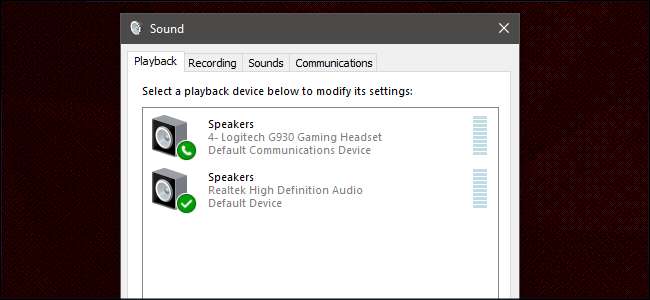
Gli altoparlanti Realtek stanno attualmente emettendo suoni di sistema poiché sono impostati come predefiniti. Per passare all'auricolare Logitech, fai clic con il pulsante destro del mouse su di esso, quindi fai clic su "imposta come dispositivo predefinito". Ciò renderà l'auricolare l'impostazione predefinita sia per l'uscita audio che per la comunicazione.
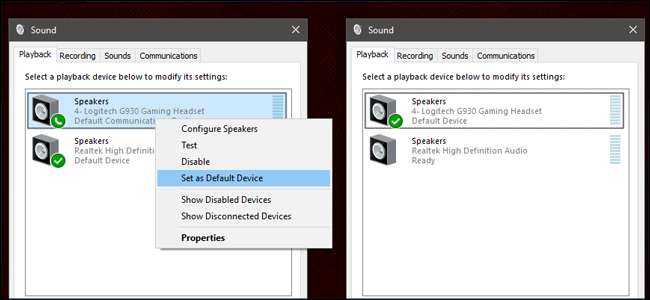
Ovviamente, aprire questo menu e passare manualmente dagli altoparlanti all'auricolare ogni volta che si desidera cambiare è poco efficiente, soprattutto se si cambia spesso per giochi o conferenze. Di seguito sono riportate alcune alternative migliori. Ma prima di continuare, potresti voler rinominare alcuni dei tuoi dispositivi se Windows ha dato loro nomi identici.
Fare clic con il pulsante destro del mouse su un dispositivo e fare clic su "Proprietà", dove è possibile rinominarlo come si desidera. Cambierò le mie cuffie Logitech da "Altoparlanti" (che è meno che utile) a "Cuffie".
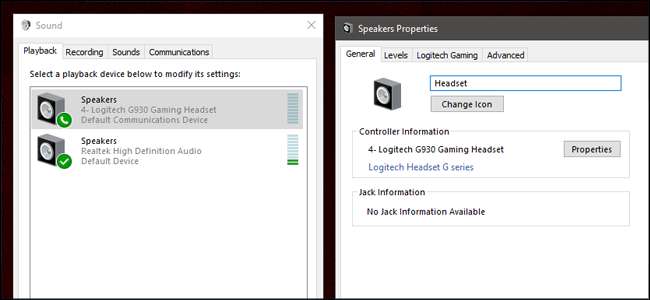
Il modo più veloce: crea un tasto di scelta rapida con SoundSwitch
SoundSwitch è un programma gratuito che si trova nella barra delle applicazioni di Windows e attende un comando per cambiare l'uscita audio. È perfetto per i giocatori come me, poiché passo spesso tra gli altoparlanti stereo sul desktop e le cuffie Logitech per i giochi multiplayer. Puoi scarica il programma dal suo sviluppatore qui .
Fase uno: installare il programma
Fare semplicemente doppio clic sul programma di installazione per avviare il processo. Segui le istruzioni sullo schermo, come al solito. Nella finestra di dialogo di completamento, seleziona "Avvia SoundSwitch".

Fase due: regolare le sorgenti
SoundSwitch è ora in esecuzione, ma non è un programma con finestre complete, è in basso nell'area di notifica della barra delle applicazioni. Se non lo vedi, espandi le notifiche, quindi fai clic con il pulsante destro del mouse sull'icona del nuovo altoparlante e fai clic su "Impostazioni".
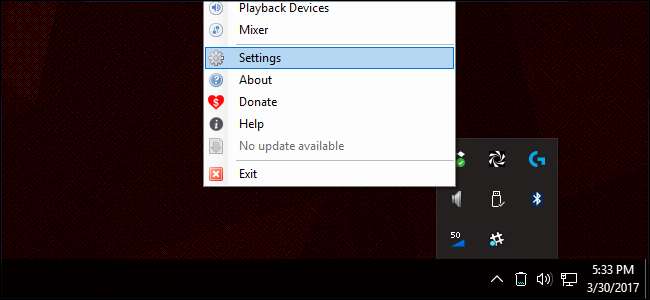
In questa pagina vedrai i dispositivi di riproduzione predefiniti. Seleziona tutti quelli tra i quali desideri passare controllandoli nell'elenco: puoi averne solo due o qualsiasi importo in più. Quindi inserisci il tasto di scelta rapida che desideri utilizzare per scorrerli nel campo in basso. Ho scelto Ctrl + Alt + F1, ma puoi avere praticamente qualsiasi combinazione comune. Fai clic su "Chiudi" quando hai finito.
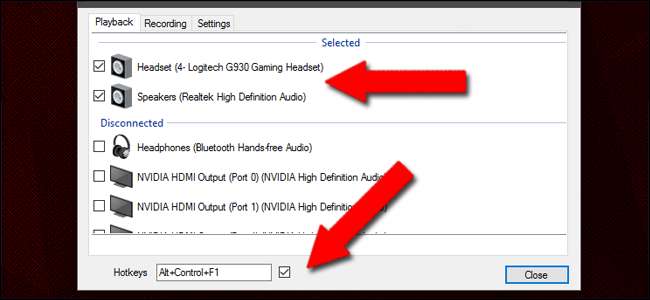
Ora ogni volta che premi il tasto di scelta rapida, alternerai le uscite audio (o le alternerai se ne hai più di due). Puoi impostare un tasto di scelta rapida separato nella scheda Registrazione se hai anche più ingressi audio.
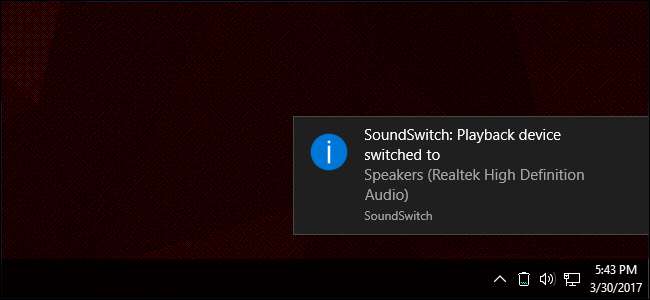
Metodo alternativo: impostare più tasti di scelta rapida con NirCmd
NirCmd è uno strumento freeware che consente agli utenti di creare collegamenti a molte funzioni comuni di Windows, come spegnere i monitor o regolando il volume. Tutto è controllato con la sintassi e le espressioni, che possono essere un po 'ingombranti, ma NirCmd apre molte più opzioni di personalizzazione rispetto a SoundSwitch. Puoi scaricalo qui.
Fase uno: estrai NirCmd
NirCmd è un file portable app , quindi non devi installarlo, devi solo archiviare la cartella in un luogo sicuro. Estrai la cartella NirCmd da qualche parte di facile accesso: mettila sul desktop se stai solo testando questo metodo.
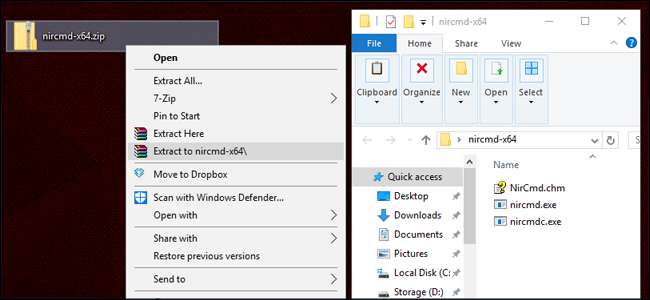
Fase due: creare il primo collegamento
Nella nuova cartella NirCmd, fare clic con il pulsante destro del mouse sull'applicazione nircmd.exe e quindi fare clic su Invia a> Desktop (crea collegamento). Torna alla cartella Desktop per vederlo.
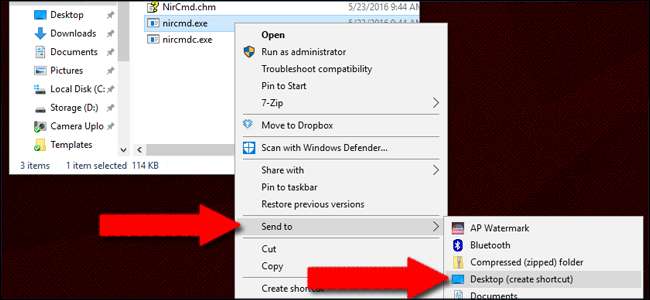
Fase tre: modificare il comando di scelta rapida
Fare clic con il pulsante destro del mouse sul nuovo collegamento e fare clic su "Proprietà". Ora aggiungeremo la scorciatoia con un comando per l'applicazione NirCmd che le dice di assegnare uno dei tuoi dispositivi audio all'impostazione predefinita. Apri il menu Audio nella scheda Riproduzione (vedi sopra) per ottenere il nome del dispositivo di cui avrai bisogno.
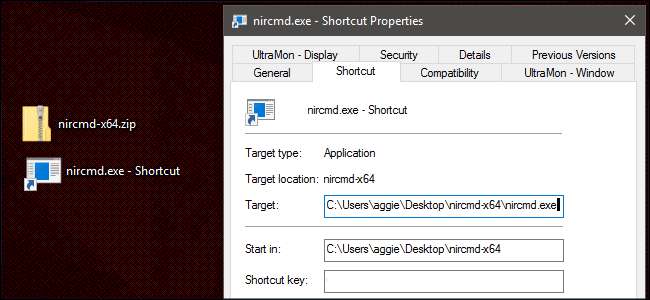
Ovunque si trovi l'applicazione NirCmd, aggiungerai il nome del file .exe al comando per il tuo dispositivo audio. La sintassi che desideri è:
setdefaultsounddevice "nome del tuo dispositivo audio"
Quindi per il mio computer, con il file .exe nella cartella C: \ Users \ aggie \ Desktop \ nircmd-x64 \ nircmd.exe e il mio primo dispositivo denominato "Headset", il comando completo di scorciatoia e modificatore deve essere:
C: \ Users \ aggie \ Desktop \ nircmd-x64 \ nircmd.exe setdefaultsounddevice Headset
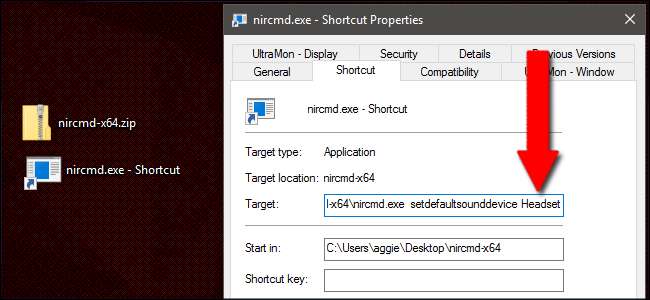
Passaggio quattro: assegnare il tasto di scelta rapida
Ora nella stessa schermata Proprietà, possiamo assegnare un tasto di scelta rapida al collegamento. Ai fini della dimostrazione, andiamo con Ctrl + Alt + F1. È sufficiente fare clic sul campo Tasto di scelta rapida e immettere il comando.
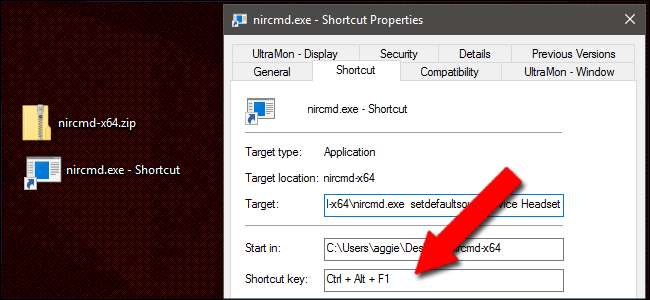
Ora il collegamento e il tasto di scelta rapida funzionano. Prova il tasto di scelta rapida e vedrai il dispositivo predefinito cambiare nel menu Suono (se non è già impostato su quel dispositivo). Torna al desktop e rinomina il collegamento in modo appropriato, ad esempio "Comando auricolare".
Passaggio cinque: più dispositivi audio
Ora torna all'inizio di questa sezione e crea un altro collegamento NirCmd, questa volta usando il nome del suono del tuo secondo dispositivo. Nel mio caso, sarebbe "nircmd.exe setdefaultsounddevice Speakers". Imposta un secondo tasto di scelta rapida che abbia senso nel contesto: il mio sarebbe Ctrl + Alt + F2.
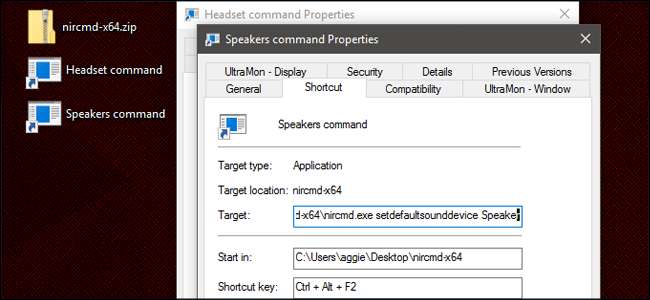
Ripeti questo processo finché non hai una serie di tasti di scelta rapida che attiveranno tutti i dispositivi audio desiderati.







